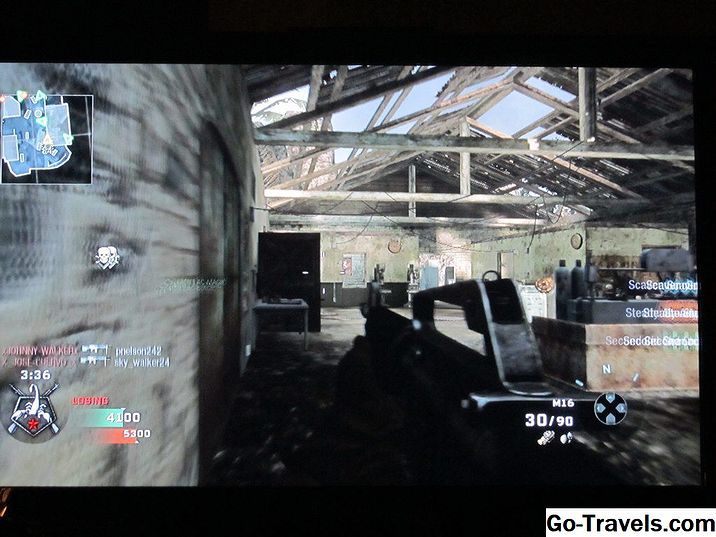האייפד ילך למצב שינה באופן אוטומטי לאחר שתי דקות של חוסר פעילות, וזה נהדר לשימור כוח הסוללה. אבל זה יכול גם להיות די מעצבן אם אתה באמצע משימה הדורשת לך לקפוץ הלוך ושוב בין iPad שלך ועוד להתמקד במשימה שלך, או שאתה פשוט צריך iPad שלך להמשיך להציג את מה על המסך למרות תקופה ארוכה של חוסר פעילות. לדוגמה, מוזיקאים שרוצים להשתמש באייפד שלהם כדי להציג גליונות תווים ימצאו באופן אוטומטי הולך לישון לאחר שתי דקות כדי להיות מאוד משבש.
למרבה המזל, זה קל לעכב את מצב נעל אוטומטי על iPad שלך. אתה יכול גם לעכב את התדירות שבה את הסיסמה נדרש, אבל זה נשלט על ידי הגדרות קוד. (נסקור את זה מתחת להנחיות לשינה אוטומטית).
-
פתח את 'הגדרות'. זהו הסמל שנראה כמו גלגלי שיניים. (אם אינך בטוח איך זה פשוט למדי לפתוח את ההגדרות).
-
גלול מטה התפריט בצד שמאל.
-
בחר כללי מהרשימה. תוכלו למצוא את ההגדרה Auto Lock (נעילה אוטומטית) באמצע הדרך בהגדרות הכלליות. בחירת התכונה 'נעילה אוטומטית' תביא אותך למסך חדש עם אפשרות שינה אוטומטית לאחר 2, 5, 10 או 15 דקות. אתה יכול גם לבחור לעולם.
בחירה לעולם פירושו שה- iPad שלך לעולם לא ילך למצב שינה באופן אוטומטי. זה יכול להיות שימושי במצבים מסוימים שבהם אתה רוצה לוודא את iPad נשאר פעיל, אבל מומלץ להשתמש בו רק עבור מצבים ספציפיים. אחרת, אם אתה שם את iPad למטה בטעות לשכוח לשים אותו במצב שינה, זה יישאר פעיל עד שנגמר לו חיי הסוללה.
איזו הגדרה נעילה אוטומטית מתאימה לך?
אם אתה נתקל בבעיות עם iPad נכנס למצב שינה בזמן שאתה עדיין משתמש בו, להכות אותו עד 5 דקות צריך להיות מספיק. בעוד שלוש דקות נוספות לא נשמע הרבה, זה יותר מאשר מכפיל את ההגדרה הקודמת.
עם זאת, אם יש לך מקרה חכם או סוג אחר של כיסוי חכם באופן אוטומטי מעביר את iPad למצב שינה כאשר הדש סגור, ייתכן שתרצה להשתמש 10 דקות או 15 דקות הגדרה. אם אתה טוב על סגירת דש כאשר נעשה עם iPad, אתה לא צריך לאבד את כל כוח הסוללה, ואת ההגדרה יותר תמשיך iPad הולך לישון כאשר אתה עדיין משתמש בו.
כיצד לעכב כאשר הסיסמה נדרשת
למרבה הצער, אם אין לך מזהה מגע, את הסיסמה יכולה להיות כאב בצוואר אם אתה כל הזמן ההשעיה והעיר iPad שלך. אם יש לך מזהה מגע, אתה נמצא מזל כי מגע מזהה יכול לפתוח את iPad וכן לעשות כמה טריקים מסודרים אחרים. אבל אתה לא צריך מזהה מגע לדלג על הזנת הסיסמה. באפשרותך להגדיר טיימר עבור התדירות שבה הוא נדרש בהגדרות הסיסמה.
כך תוכל לעשות זאת:
-
פתח את 'הגדרות' (אם אתה עדיין לא בתוכו).
-
גלול מטה תפריט בצד שמאל ואיתור קוד גישה או זיהוי מגע וקוד גישה, בהתאם לדגם iPad שברשותך.
-
הכנס סיסמה כדי להיכנס הגדרות אלה. באמצע המסך הוא "דרוש קוד גישה". אתה יכול ללחוץ על הגדרה זו כדי לשנות את זה מייד לפרקי זמן שונים עד 4 שעות, אבל כל דבר יותר מ 15 דקות באמת פשוט מביס את המטרה.
לא רואה שום דבר מיד על המסך הזה? אם יש לך נעילת iPad מופעלת עבור זיהוי מגע, לא ניתן לעכב את המרווח. במקום זאת, אתה יכול פשוט להניח את האצבע על כפתור הבית ואת iPad צריך לפתוח את עצמו. זכור, אינך צריך ללחוץ על הלחצן כדי לערב מגע מגע.